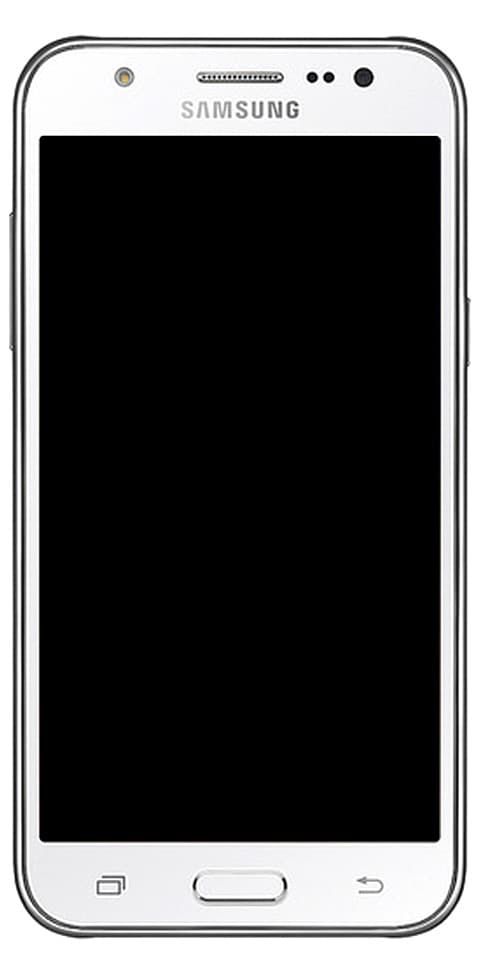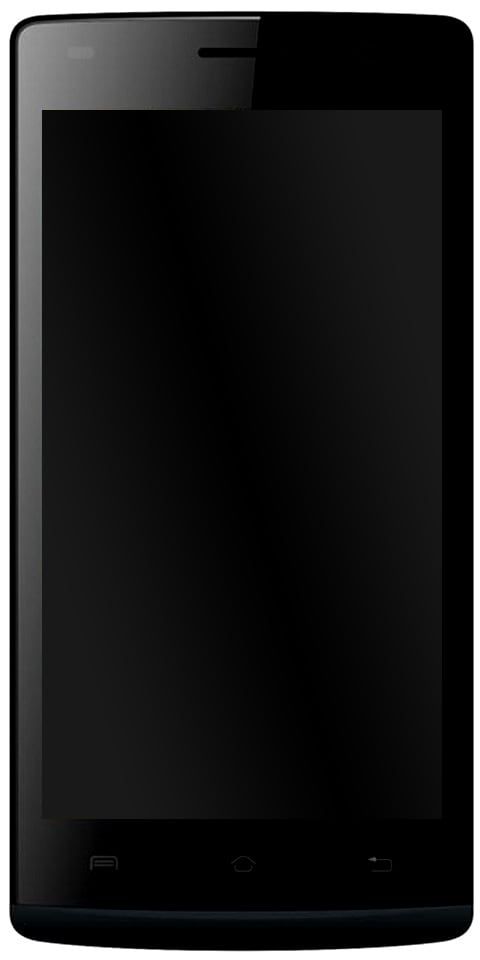Een stockfirmware installeren / flashen met Odin
Het flashen van een firmware met Odin is vrij eenvoudig, maar je moet heel voorzichtig zijn met de opties die je op het Odin-scherm hebt gekozen en de bestanden die je flasht. Elke onzorgvuldigheid kan leiden tot een dichtgemetseld apparaat. Als u voor het eerst een firmware flasht met Odin, raden we u aan niet te haasten en elke stap zeer zorgvuldig te volgen.
Lees ook: Hoe TWRP Recovery te installeren met Odin
Instructies
- Pak het Odin 3.10.7 .zip-bestand uit en voer / open uit Odin3 v3.10.7.exe bestand uit de uitgepakte bestanden op uw pc.
- (Indien van toepassing) Schakel OEM in om te ontgrendelen:
- Ga naar Instellingen Over de telefoon en tik zeven keer op Build-nummer om in te schakelen Ontwikkelaarsopties .
- Ga terug naar het hoofdscherm Instellingen, scrol naar beneden en selecteer Ontwikkelaarsopties vanaf daar.
- Zoek onder Opties voor ontwikkelaars naar Schakel OEM-ontgrendeling in checkbox / toggle en zorg ervoor dat je het aanvinkt of AAN zet.
- Start uw Samsung-apparaat op in de downloadmodus:
- Schakel uw telefoon uit.
- Houd de Home + Power + Volume omlaag-knoppen een paar seconden ingedrukt totdat je een waarschuwingsscherm ziet.
- Druk op Volume omhoog op het waarschuwingsscherm om het te accepteren en op te starten in de downloadmodus.
- Zodra uw apparaat zich in de downloadmodus bevindt, sluit u het met een USB-kabel aan op de pc. Het Odin-venster op de pc zou de telefoon moeten detecteren en een Toegevoegd !! bericht.
- Pak nu het .zip-firmwarebestand uit dat u hebt gedownload om het Odin flitsende .tar bestand binnen.
└ Sla deze stap over als u al een .tar-bestand van de firmware heeft. - Klik op de AP tab in het Odin-venster en selecteer het .tar.md5 FIRMWARE-bestand dat u heeft gedownload.
└ Opmerking: Speel NIET met andere opties op het scherm. U hoeft alleen uw Samsung-apparaat aan te sluiten en het FIRMWARE-bestand op het tabblad PA te selecteren. - Klik op de Start-knop op Odin en wacht tot het proces is voltooid. Zodra het met succes is voltooid, ziet u een passbericht op het Odin-scherm.
- Uw telefoon wordt automatisch opnieuw opgestart wanneer Odin klaar is met knipperen. U kunt vervolgens uw apparaat loskoppelen.
Dat is alles. Ik hoop dat deze gids je goed heeft gediend. Als er aanvullingen zijn die u aan deze gids wilt toevoegen, kunt u ons dit laten weten in de opmerkingen hieronder.